
- •Оглавление
- •Введение
- •Системные журналы
- •Права доступа к системным журналам
- •Регистрируемая информация
- •Журнал событий
- •Журнал НСД
- •Системный журнал
- •Журнал аудита
- •Журнал конфликтов обратной синхронизации
- •Классификация событий
- •Категории событий
- •Источники событий
- •Программа просмотра журналов
- •Запуск программы
- •Запуск из программы Администратор
- •Запуск из программы мониторинга
- •Запуск из командной строки
- •Интерфейс программы
- •Управление дополнительным окном
- •Настройка отображения панели инструментов и строки сообщений
- •Настройка отображения записей
- •Выборка записей
- •Настройка параметров выборки
- •Настройка основных параметров
- •Настройка дополнительных параметров
- •Повторная выборка записей журнала
- •Обновление выборки
- •Выборка с другими параметрами
- •Вызов нового окна для выборки записей
- •Выбор журнала для просмотра записей
- •Использование шаблонов настройки
- •Сохранение шаблона
- •Настройка параметров по шаблону
- •Принудительная остановка процесса выборки
- •Работа с записями
- •Управление колонками таблицы записей
- •Оперативное управление
- •Настройка параметров просмотра
- •Сортировка записей
- •Оперативная сортировка
- •Настройка параметров сортировки
- •Поиск записей в выборке
- •Оперативный поиск
- •Настройка параметров поиска
- •Повтор поиска
- •Печать записей
- •Сохранение записей в файл
- •Удаление записей
- •Семантическое сжатие Журнала событий
- •Принципы действия и основные понятия семантического сжатия
- •Программа редактирования правил сжатия
- •Запуск программы
- •Интерфейс программы
- •Список правил
- •Список прототипов
- •Основные принципы работы с правилами сжатия
- •Создание правила сжатия
- •Создание правила с автоматическим добавлением прототипов
- •Создание правила, не содержащего прототипы
- •Редактирование списка прототипов правила
- •Добавление прототипа
- •Настройка параметров прототипа
- •Удаление прототипа
- •Объединение нескольких прототипов в один
- •Подготовка правила к использованию
- •Настройка параметров правила
- •Активирование правила
- •Удаление правила
- •Сохранение сделанных изменений
- •Обновление списка правил
- •Запуск процесса семантического сжатия
- •Настройка параметров расписания запуска
- •Немедленный запуск
- •Обработка конфликтов обратной синхронизации
- •Автоматическое устранение конфликтов
- •Программа обработки конфликтов
- •Запуск программы
- •Интерфейс программы
- •Сведения о конфликтах
- •Устранение конфликтов
- •Обновление списка конфликтов
- •Приложение
- •Поля записей журналов
- •Категории регистрируемых событий
- •Источники событий
- •Объекты для контекстной выборки записей
- •Элементы интерфейса и приемы работы
- •Перемещение границы между внутренними окнами
- •Диалог "Календарь"
- •Диалог "Расписание"
- •Предметный указатель

Система Secret Net. Руководство по администрированию. Книга третья
Элементы интерфейса и приемы работы
Перемещение границы между внутренними окнами
 Для перемещения разделяющей границы:
Для перемещения разделяющей границы:
1.Подведите указатель мыши к границе, разделяющей внутренние окна. Курсор изменит вид, отображая состояние готовности к перемещению границы.
2.Нажмите левую кнопку мыши, и, удерживая кнопку нажатой, перемещайте линию границы на необходимое расстояние.
3.Завершив перемещение, отпустите кнопку мыши.
Диалог "Календарь"
Управление диалогом осуществляется с помощью мыши. Если требуется закрыть диалог без изменения значений, нажмите клавишу <Esc>.
Выбрать год. Нажмите на текущее значение. Поле станет доступным для редактирования
Выбрать месяц. Нажмите на текущее значение. В появившемся списке выберите месяц или …
…последовательно нажимая кнопки заголовка, выберите месяц
Так отмечен выбранный день
Так отмечен текущий день
Выбрать день. Нажмите на соответствующее число в календаре 
70

Приложение
Диалог "Расписание"
Диалог предназначен для настройки параметров расписания запуска соответствующего процесса.
Параметры, ограничивающие срок действия расписания
Параметры, устанавливающие время запуска процесса
1.В группе полей “Время действия расписания” определите следующие параметры:
•время и дату начала действия расписания – для этого измените значения поля “Выполнять с”;
•если необходимо, определите время и дату окончания действия расписания – для этого отметьте поле “Выполнять до” и измените значения этого поля.
2.В поле “Режим выполнения:” выберите режим периодичности запуска процесса. Для настройки параметров выбранного режима в диалоге автоматически появляется соответствующая группа полей.
3.Настройте параметры выбранного режима:
•Для режима “По дням” укажите периодичность (в днях), с которой требуется выполнять задание. Например, чтобы запуск процесса происходил через день, введите значение “2” в поле “Выполнять каждый … день” (см. рисунок выше).
•Для режима “По неделям” укажите периодичность (в неделях), с которой требуется выполнять задание. Отметьте дни недели, назначенные для запуска процесса.
Например, чтобы запуск процесса происходил по рабочим дням каждой недели, настройте параметры так, как показано на рисунке:
•Для режима “По месяцам” отметьте месяцы, в которые требуется выполнять задание и выберите день месяца. Задание будет выполняться один раз каждый отмеченный месяц в день, указанный либо конкретным числом месяца, либо особым днем.
Например, чтобы запуск процесса происходил в первое воскресенье каждого месяца, настройте параметры так, как показано на рисунке:
71
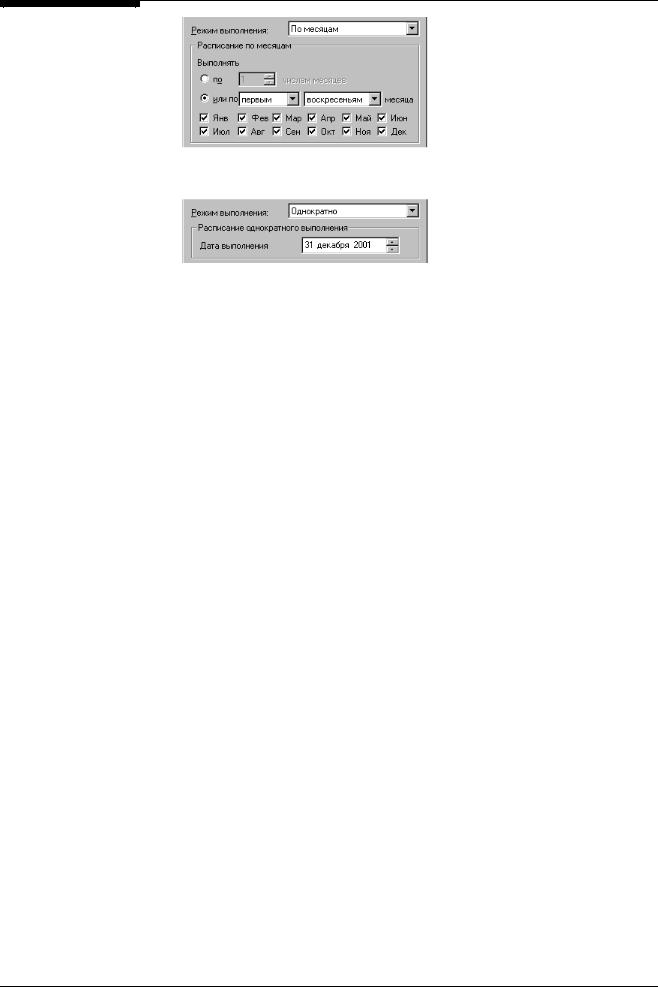
Система Secret Net. Руководство по администрированию. Книга третья
•Для режима “Однократно” укажите дату выполнения задания. Запуск процесса произойдет только в этот день.
4.Укажите в поле “Начинать выполнение в” время начала выполнения задания в дни, определенные выбранным режимом.
72
